
Apple Watch eerste generatie Functietips en trucs -
Apple Watch eerste generatie is een draagbaar gadget ontwikkeld door Apple Inc. Het is echt meer dan een normaal horloge kan bieden en daarom is het een smartwatch. Dit horloge heeft gezondheidsgerelateerde functionaliteit erin geïntegreerd zoals gelopen afstand of hardlopen, hoeveelheid verbruikte calorieën, inname van cafeïne, bloeddruk, hartslag en in sommige gevallen slaapkwaliteit.
Het werd voor het eerst geïntroduceerd op 9 september 2014, samen met iPhone 6 op de persconferentie. Apple heeft officieel een horloge uitgebracht op 24 april 2015.
Het is geïntegreerd met iOS en dus kunt u goed verbinding maken met uw Apple-product en -services zoals Mac, iPhone, iTunes-account, enz. De eerste generatie van Apple Watch is het enige product ontwikkeld door Apple dat onder draagbare technologie valt. Dit smartwatch-apparaat is beschikbaar in drie verschillende categorieën (weergegeven in screenshot A, B en C):
- Bekijk Sport
- Apple Watch
- Apple Watch-editie
 Schermafbeelding A
Schermafbeelding A  Schermafbeelding B
Schermafbeelding B  Schermafbeelding C
Schermafbeelding C
Alle drie horloges onderscheiden zich door hun lichaam. Sporteditie bestaat uit aluminium, horloge bestaat uit roestvrij staal en horloge-editie heeft 18-karaats goud . Elk van hen heeft twee versies, dwz 38 mm en een horlogekast van 42 mm . Het 42mm-model van de Apple Watch eerste generatie heeft het grotere scherm en de batterij van de Apple Watch in vergelijking met het 32 mm-model.
Configuratie :
Laten we het controleren met de configuratie voor de eerste generatie Apple Watch.
- De eerste generatie Apple Watch kan je ergens tussen de US $ 350 tot de US $ 10.000 kosten, afhankelijk van het Apple Watch-model en de versie die je koopt
- Achterste gedeelte bestaat uit Composite for Sports-model en Ceramics for Watch / Watch-model
- Twee versies zijn beschikbaar 38 mm en 42 mm
- Afmeting voor 38 mm is 6 * 33, 3 * 10, 5 mm (in l * b * h-formaat) terwijl voor 42 mm 42 * 35, 9 * 10, 5 mm is
- Screen for Sports-model is gemaakt van versterkt ion-X-glas en horloge, horloge-editie is gemaakt van saffierglas
- Batterij voor 38 mm is 205 mAh en 42 mm is 246 mAh. Eenmaal opgeladen kan het tot 18 uur duren
- Gebruikt besturingssysteem is Apply Watch OS 2.0 is aangekondigd tijdens de keynote van WWDC 2015.
- Opslag is 8 GB verdeeld als 2 GB voor muziek en 75 MB voor foto's
Laten we eens kijken naar de functie die de eerste generatie Apple Watch biedt:
-
- Siri
- Tijdreizen
- Apple Pay
- Lees mail
- Nachtkastje
- FaceTime-oproepen
- Gezondheid en fitness volgen
- doorvoer
Aanbevolen cursussen
- Online training op Android-apps bouwen
- Volledige Android Apps-ontwikkelingscursus
- Online Android basiscursus
1. Siri
Siri is een intelligente persoonlijke assistent gebouwd voor iOS-platform door Apple Inc. U kunt hulp krijgen van een Apple-apparaat met Siri. Deze is vanaf iPhone 4S beschikbaar op de iPhone. Als u bekend bent met Siri op de iPhone, is het gebruik van deze functie op de eerste generatie Apple Watch een gemakkelijke taak.
Hieronder zijn stappen om Siri op de eerste generatie Apple Watch te gebruiken :
- Breng uw pols omhoog en breng deze dicht bij de mond.
- Houd de Digital Crown (rechts op het horloge) lang ingedrukt op de eerste generatie Apple Watch om Siri te activeren.
- Stel Siri elke vraag die u wenst. Hé, Siri, herinner me er bijvoorbeeld aan om de vergadering na de lunch bij te wonen.
Er kan een situatie zijn waarin Siri niet werkt op uw eerste generatie Apple Watch . Dit kan een van de redenen hebben:
- U hebt naar de wijzerplaat genavigeerd door vanuit een andere weergave op Digital Crown te drukken.
- De microfoon van de eerste generatie Apple Watch is mogelijk geblokkeerd. Dit is aanwezig aan de zijkanten van de behuizing. Als je wollen kleding aan de zijkanten van het horloge hebt, kan Siri niet worden geactiveerd.
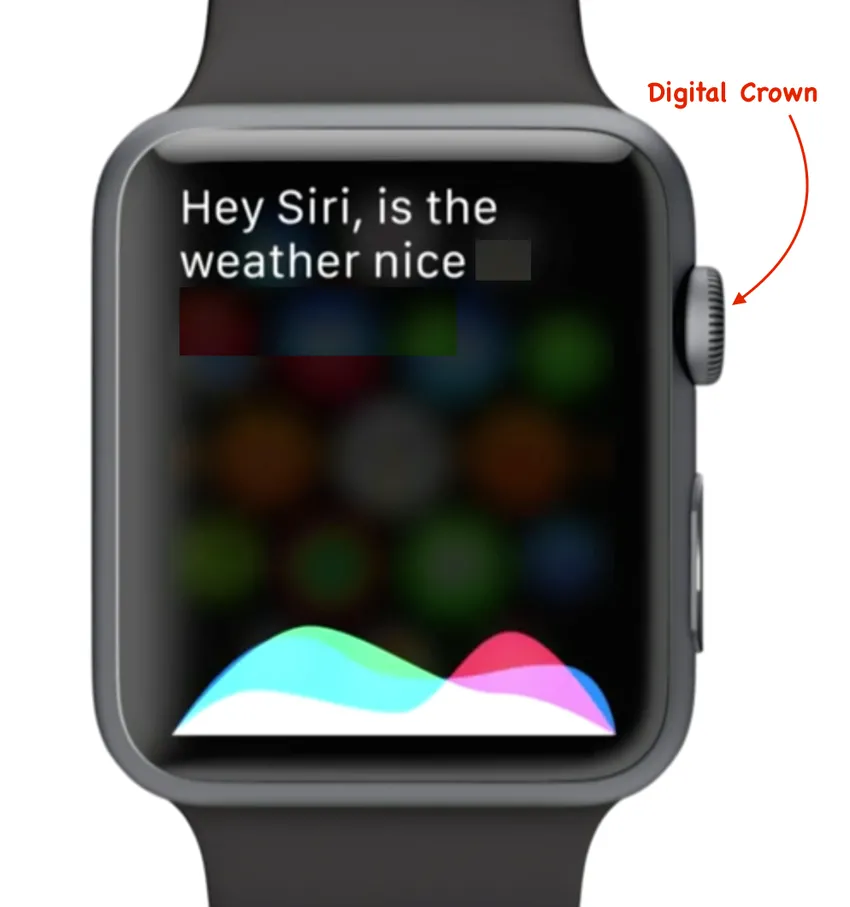 Schermafbeelding 1
Schermafbeelding 1
2. Tijdreizen
Soms wordt smartwatch moeilijk te bedienen vanwege het kleine formaat. Apple heeft dit probleem opgelost door de coole functie Digital Crown te bieden.
Het is een knop aan de rechterkant van het horloge (weergegeven in screenshot 1) die werkt als een homeknop vergelijkbaar met een iPhone-apparaat. Wanneer u op Digital Crown drukt, keert u terug naar het hoofdscherm . U kunt inzoomen op alle apps of door opties in de interface bladeren door Digital Crown te draaien.
Apple heeft Time Travel aangekondigd - een nieuwe functie in watchOS2 op WWDC 2015 keynote . Time Travel stelt je in staat om de lijst met toekomstige dingen te zien, zoals of vandaag vandaag, vergadering gepland na de lunch etc.
Hiermee kunt u ook dingen zien die al zijn gebeurd, zoals het weer van gisteren, vergaderingen die zijn bijgewoond, enz. U kunt in de toekomst reizen door Digital Crown met de klok mee te draaien, terwijl u tegen de klok in draait, komt u in het verleden. Tijdens het uitvoeren van deze tijdreis kunt u terugkeren naar de huidige tijd door één keer op Digital Crown te drukken.
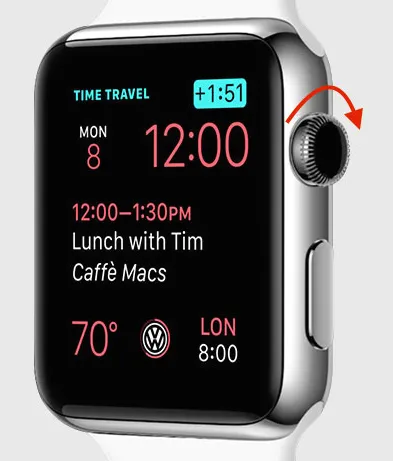 Schermafbeelding 2
Schermafbeelding 2
3. Apple Pay
Apple Inc heeft mobiele betaal- en digitale portefeuilleservice geïntroduceerd, Apple Pay genaamd. Hiermee kunnen gebruikers betalingen uitvoeren met compatibele apparaten. Hieronder vindt u de lijst met apparaten die voldoen aan de specificaties van Apple Pay:
- iPhone 6, iPhone 6 Plus
- iPhone 5, iPhone 5s en iPhone 5c
- iPad Air 2, iPad mini 3
- Apple Watch eerste generatie
De service die Apple Pay gebruikt om draadloos te communiceren met het verkooppunt van de eerste generatie Apple Watch-systemen is Near Field Communication (NFC) antenne, Apple's Touch ID en Passbook.
 Schermafbeelding 3
Schermafbeelding 3
Om te betalen in de winkel met behulp van de iPhone, houdt u uw apparaat gewoon bij de contactloze lezer met uw vinger op Touch ID (van toepassing op iPhone 6 en iPhone 6 plus). Hiermee hoef je niet eens op het scherm te kijken om je betalingsgegevens te kennen. Wanneer de betaling is geslaagd, treedt een subtiele trilling en pieptoon op.
U kunt betalen met de Apple Watch eerste generatie, dubbelklik eenvoudig op de zijknop (aangeduid als Digital Crown) en houd de weergave van de Apple Watch eerste generatie dicht bij de contactloze lezer (getoond in screenshot 4). U kunt de betalingsinformatie bevestigen door zachtjes te tikken en piepen.
 Schermafbeelding 4
Schermafbeelding 4
4. Lees e-mail
Met WatchOS kunt u direct e-mail lezen op uw Apple Watch. Het verwerken van e-mails op Apple Watch lijkt vrij onhaalbaar vanwege de schermgrootte. Er kan echter een scenario zijn dat u e-mail op zijn vroegst moet lezen en daarom komt deze functie van Apple Watch u te hulp.
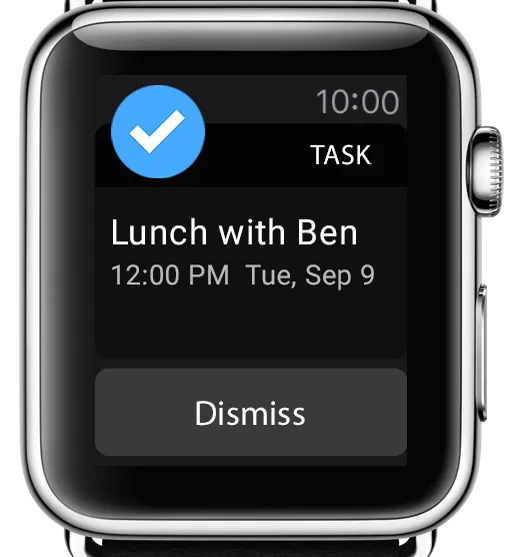 Schermafbeelding 5
Schermafbeelding 5
U kunt e-mails rechtstreeks vanuit Apple Watch-functies lezen. Het ondersteunt gegevensdetectoren waarmee u op een telefoonnummer of adressen kunt tikken om de app automatisch te starten vanuit een e-mail.
Hieronder zijn de stappen om de e-mail van uw Apple Watch-tips te lezen:
- Druk op Digital Crown en ga naar het startscherm
- Zoek het pictogram van de Mail-app
- Open e-mail door er één keer op te tikken
- Blader door uw inbox met Digital Crown namelijk, met de klok mee voor omlaag scrollen en tegen de klok voor omhoog scrollen. Je kunt ook je vingers gebruiken, je vinger omhoog slepen voor omhoog scrollen en vinger omlaag voor omlaag scrollen op het horlogescherm.
- Tik eenmaal op de e-mail die u wilt lezen
- De bewerking zoals e-mail markeren als ongelezen, markeren of verwijderen in de prullenbak kan worden uitgevoerd vanuit de e-mail zelf.
Als u onmiddellijk op e-mail wilt reageren, moet u overschakelen naar een iPhone- of Mac-apparaat, omdat e-mails op Apple Watch alleen-lezen zijn. Er zijn enkele e-mails die niet op het Apple Watch-apparaat worden weergegeven.
In een dergelijk scenario moet u overschakelen naar een iPhone- of Mac-apparaat. iOS 8 biedt Handoff- functie. Met deze functie kunt u dezelfde e-mail op een ander apparaat zoals iPhone of Mac openen en kunt u onmiddellijk op e-mails reageren.
In het geval van een iPhone-apparaat ziet u het pictogram Handoff mail-app in de linkerbenedenhoek van het scherm (weergegeven in screenshot 6). Aan de andere kant ziet u in OS X Yosemite het pictogram Handoff mail-app aan de voorzijde van het Apple Watch-dock (weergegeven in screenshot 7).
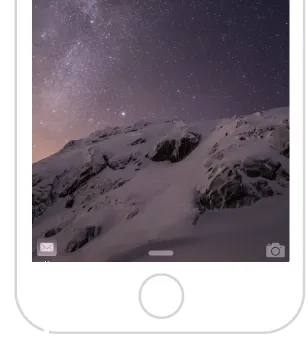 Schermafbeelding 6
Schermafbeelding 6 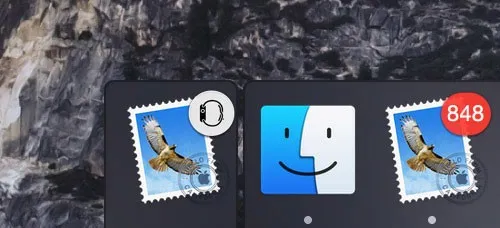 Schermafbeelding 7
Schermafbeelding 7
5. Nachtkastje
WatchOS 2 aangekondigd in WWDC 2015 keynote heeft Apple Watch nieuwe functie geïntroduceerd genaamd Nachtkastmodus voor Apple Watch. Hiermee kunt u Apple Watch als een uurwerk gebruiken terwijl Apple horloges tijdens het slapengaan oplaadt. Dit kan je wekker aan het bed letterlijk vervangen. In de nachtkastmodus schakelt Apple Watch over naar de liggende modus, waardoor de tijd beter wordt weergegeven.
Deze modus heeft geen configureerbaarheid, dwz hij is aan of uit . Als deze is ingeschakeld, ziet u in het midden een digitale klok met de datum en tijd hieronder, een batterij-indicator die het opgeladen percentage in de rechterbovenhoek weergeeft, een alarmpictogram in de linkerbovenhoek als u een alarm hebt ingesteld (weergegeven in screenshot 8 ).
 Screenshot 8 Opmerking: word een iPhone App Developer
Screenshot 8 Opmerking: word een iPhone App DeveloperWord een iOS-ontwikkelaar die ideeën omzet in een tastbare app. Ontwikkeling en verbetering van een mobiele iOS-applicatie van wereldklasse. Ervaar praktische ervaring met het gebruik van de beste technologieën voor het maken van apps.
6. FaceTime-oproep
Met FaceTime kunt u videogesprekken voeren vanaf het apparaat. Apple heeft FaceTime-functie voor Apple Watch aangekondigd in zijn WWDC 2015-keynote.
Deze nieuwe FaceTime-camera wordt ingebouwd in de bovenste ring van de Apple Watch en stelt gebruikers in staat FaceTime-oproepen te doen en te ontvangen via de polsen. De komende WatchOS2 krijgt een nieuwe FaceTime Audio-functie voor bellen via Wi-Fi .
Hiermee kunnen Apple Watch-gebruikers FaceTime-videogesprekken ook rechtstreeks weigeren of beantwoorden via elk gekoppeld iPhone- of iPad-apparaat (weergegeven in screenshot 9).
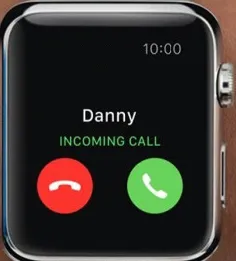 Schermafbeelding 9
Schermafbeelding 9
7. Gezondheid en fitness volgen
Apple Watch-functies omvatten nieuwe gezondheids- en fitnessfuncties die kunnen helpen bij het bijhouden van uw gezondheid. Deze functie is echt geweldig met alle gezondheidsgerelateerde statistieken om je pols. Het kan het aantal stappen, uw cafeïne-inname tellen, uw calorieën, bloed-pols tellen en zelfs uw hartslag controleren .
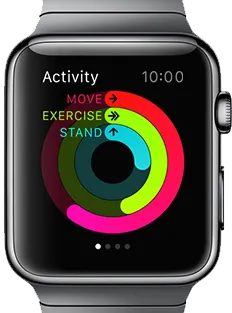 Schermafbeelding 10
Schermafbeelding 10
U kunt een caloriedoel instellen met Activiteit voor Apple Watch (weergegeven in screenshot 11). Dit doel bevat alleen actieve calorieën en niet de resterende calorieën. De Apple Watch-functies maken onderscheid tussen calorieën die je verbrandt door simpelweg te leven en calorieën die je verbrandt met een stevige wandeling of training in de sportschool.
Met de activiteitsapp die aanwezig is in de Apple Watch-functies, kunt u op elk gewenst moment gezondheidsstatistieken bekijken . Het houdt drie gebieden bij, namelijk bewegen, staan en oefenen (getoond in screenshot 10). Elk van hen wordt voorgesteld door een gekleurde ring in de activiteits-app. De ring geeft de hoeveelheid Apple Watch aan bij het doel dat u hebt bereikt. Als de ring volledig is gesloten, geeft dit aan dat u uw specifieke doel hebt bereikt.
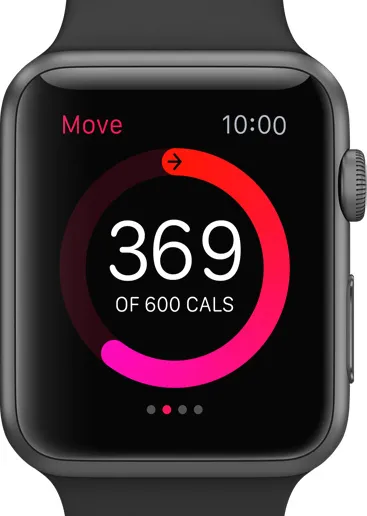 Schermafbeelding 11
Schermafbeelding 11
U kunt zelfs het totale aantal stappen van de dag zien in de activiteit-app.
Apple Watch-functies hebben een ingebouwde hartslagsensor die het aantal calorieën meet tijdens trainingen (weergegeven in screenshot 12). De Apple Watch-functies controleren standaard uw hartslag elke tien minuten . U kunt deze instelling echter wijzigen in de activiteit-app. Je kunt de hartslag op elk moment handmatig controleren via deze activiteit-app.
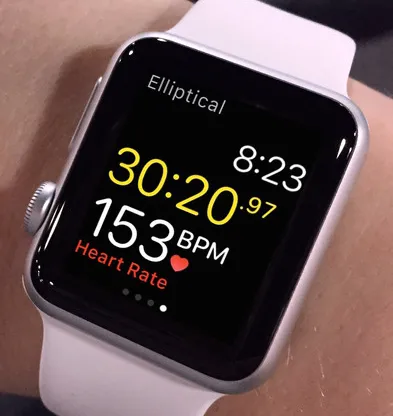 Schermafbeelding 12
Schermafbeelding 12
8. Doorvoer
Met Transit kun je soepel door je stad navigeren door aanwijzingen te geven. Tik op de Transit-app om deze te openen. Het geeft je de knop om een routebeschrijving naar je huis of kantoor te krijgen en een andere knop met locaties die je recent hebt bezocht.
De rest van het scherm scrolt door de dichtstbijzijnde haltes van het openbaar vervoer en toont alleen de OV-opties (zoals metro, bus, treinen, enz.).
Nadat u de gewenste routebeschrijving van Transit hebt gekregen, wordt de hele reis op een eenvoudige, gecondenseerde manier op één scherm weergegeven. Als u meer wilt weten over een specifieke locatie, tikt u gewoon op die specifieke stap om een kaart op te halen.
Het pluspunt van Transit is dat het de volledige lijst met stappen op één schuifscherm weergeeft.
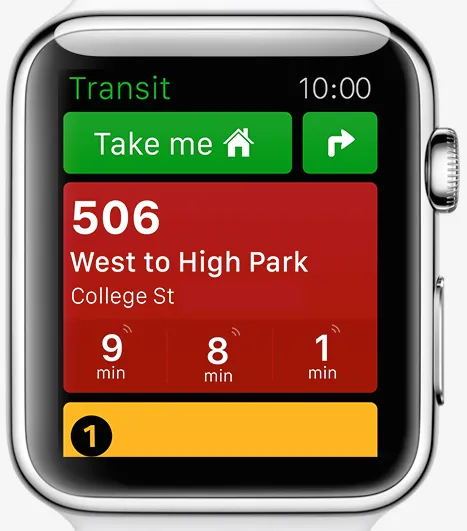 Schermafbeelding 13
Schermafbeelding 13 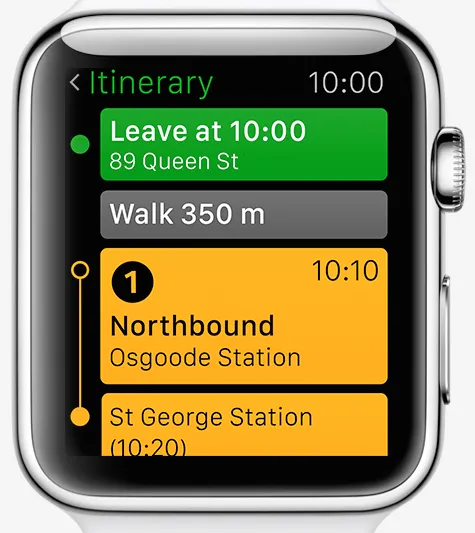 Schermafbeelding 14
Schermafbeelding 14
Eerste afbeeldingsbron: pixabay.com
Aanbevolen artikel
Dus hier zijn enkele gerelateerde artikelen die u zullen helpen om meer details over de Apple Watch eerste generatie te krijgen, dus ga gewoon via de link die hieronder wordt gegeven
- De beste 8 belangrijke functies van Apple Watch (tips en trucs)
- 5 Verbazingwekkende nieuwe functies die u moet weten over Apple TV
- Samenvatting van Apple Event 2015